Netflixの会員登録のやり方が分かりません。誰か教えてください。
そんな悩みを解消します。
本記事で分かること
- Netflixの会員登録のやり方
Netflixの会員登録のやり方

①アプリをダウンロード
まずはアプリをダウンロードします。
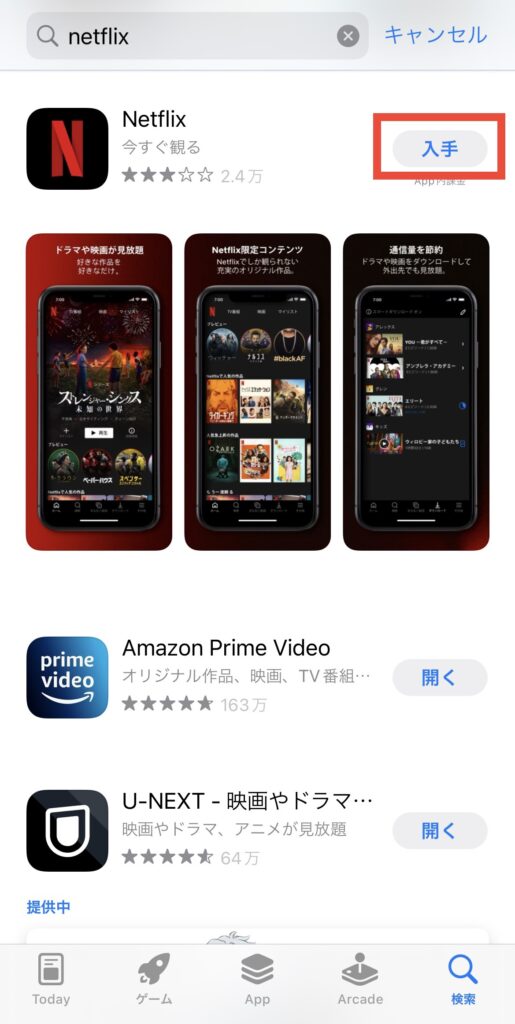
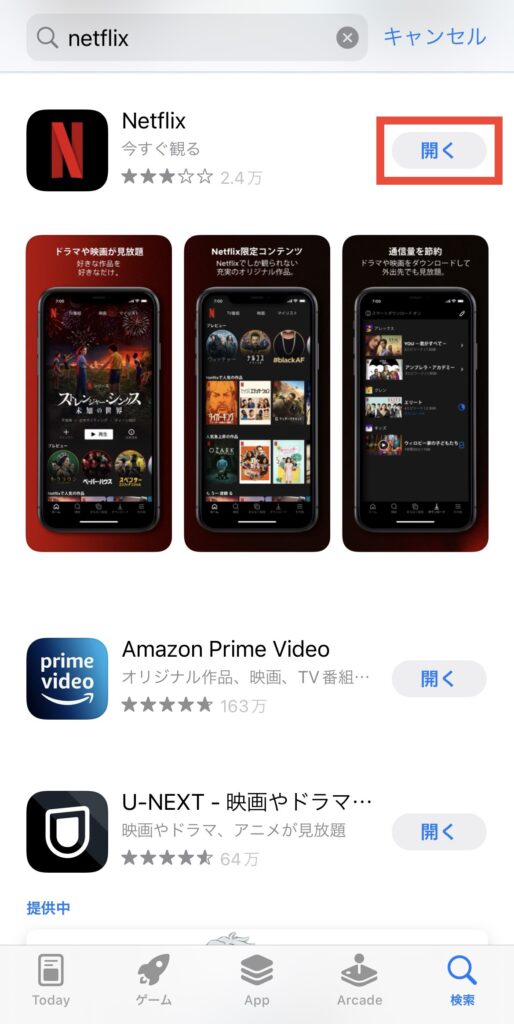
アプリを開きます。
②アカウント設定
次に「netflix.com/join」ボタンをクリックします。
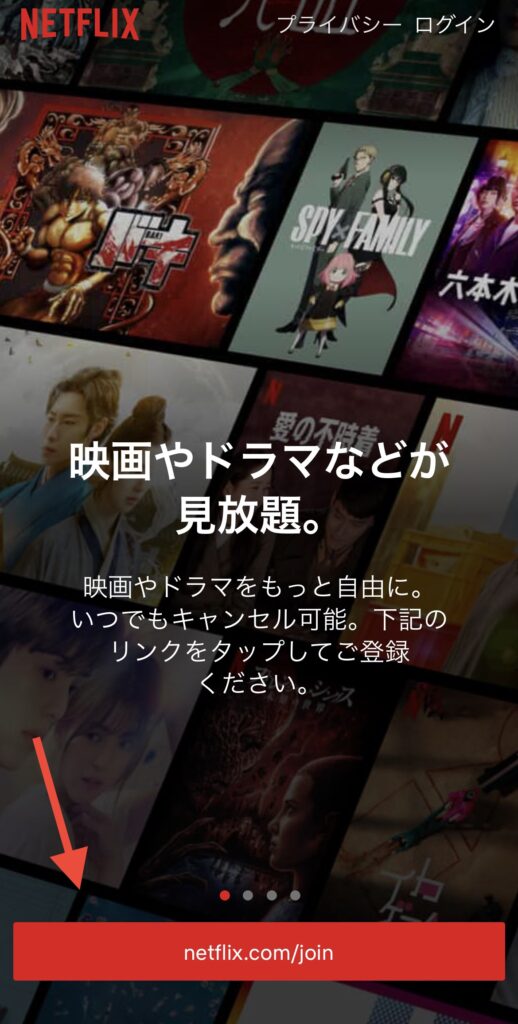
するとアプリを離れて、外部のウェブサイト(Netflix)に移動します。
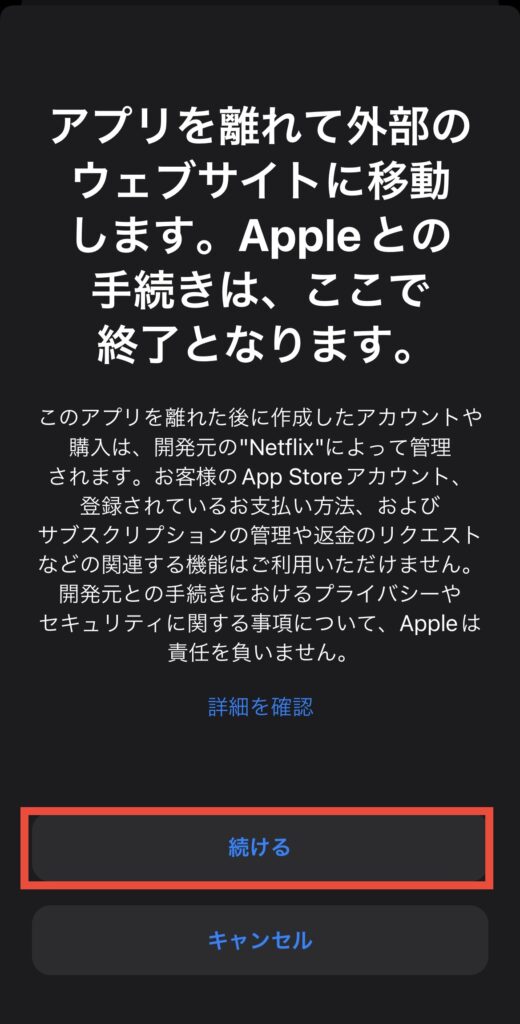
「続ける」をクリック。
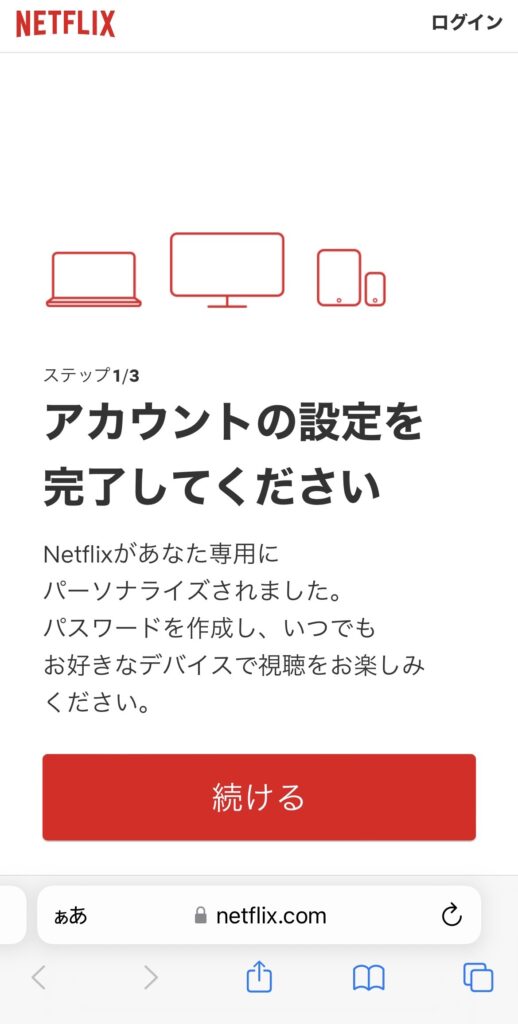
メールアドレスと任意のパスワードを入力して「続ける」をクリック。
キャンペーン案内メールを希望しない方は「キャンペーン案内メールを希望しない」にチェックを入れます。
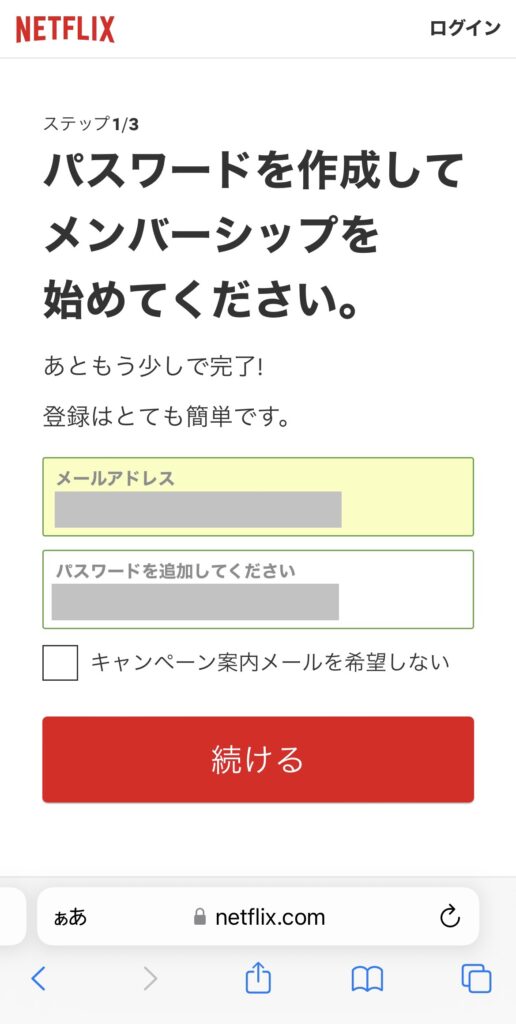
次にプランの設定を行います。「続ける」をクリック。
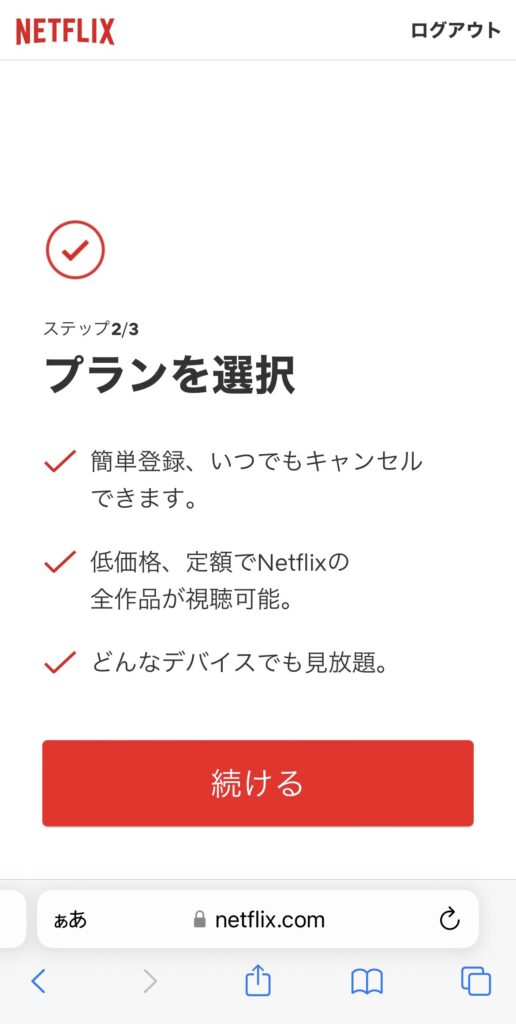
デフォルトでは「プレミアム」になってます。
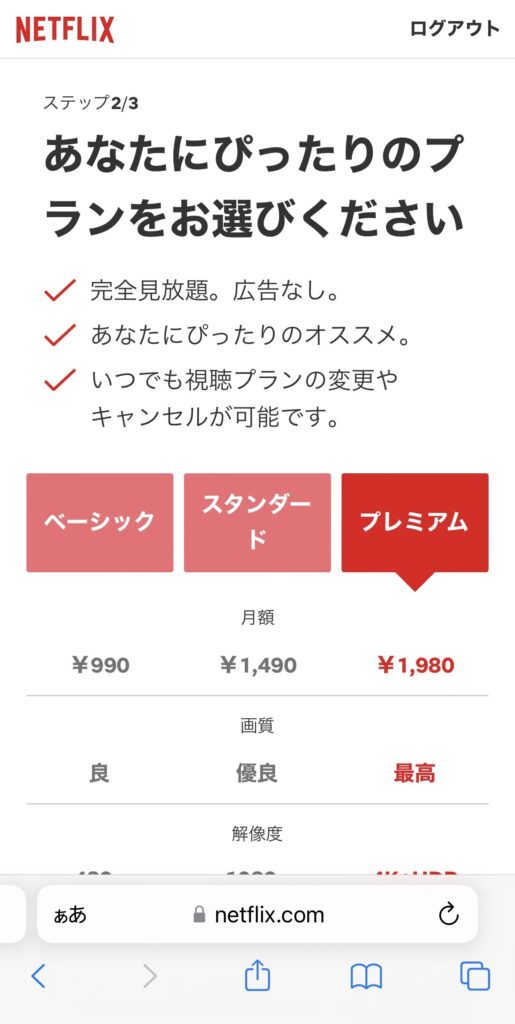
種類は全部で3種類(ベーシック、スタンダード、プレミアム)あるので、お好きなものをタップしましょう。
ちなみに僕は「ベーシック」を選択しました。
選択が終わった後は「続ける」をクリック。
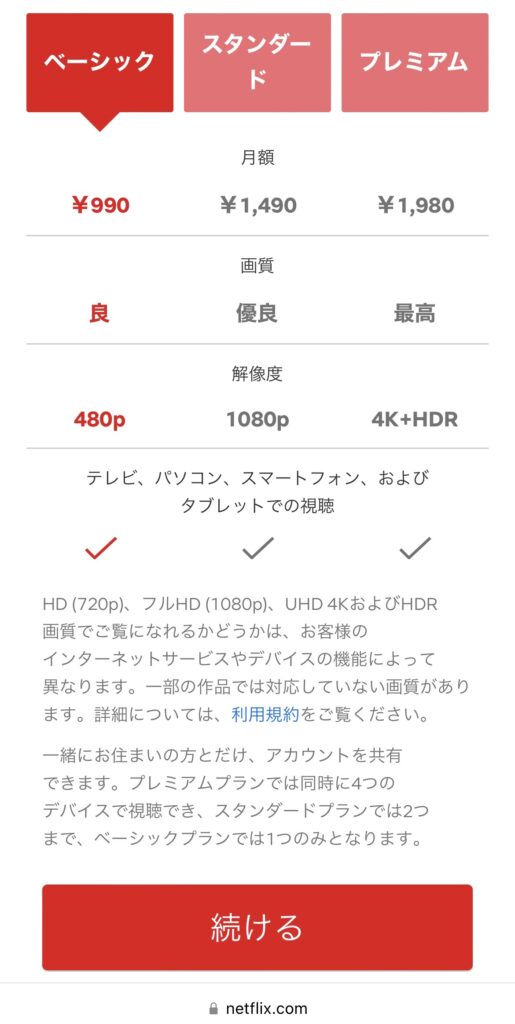
次にお支払い方法の選択を行います。
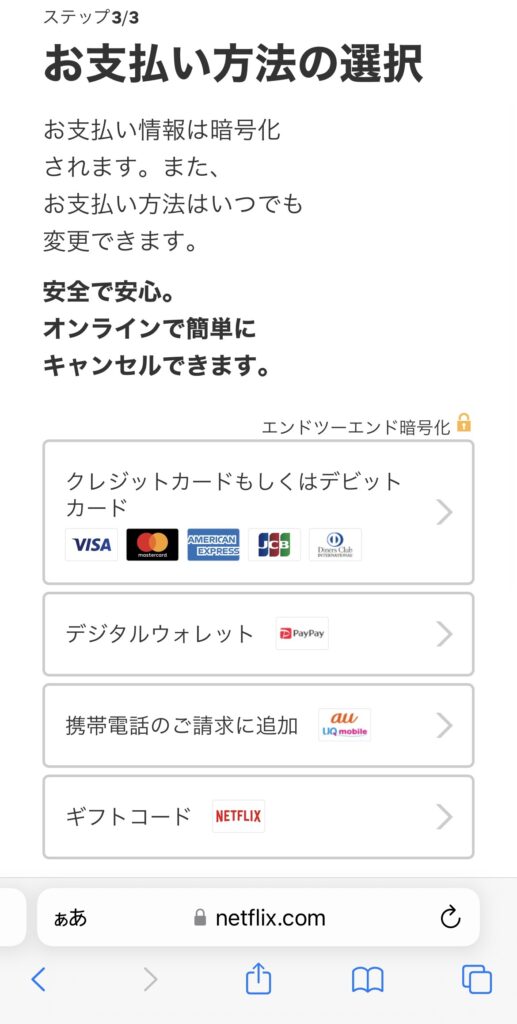
種類は全部で4種類あります。
- クレジットカードもしくはデビットカード
- デジタルウォレット(PayPay)
- 携帯電話のご請求に追加(au、UQ mobile)
- ギフトコード(NETFLIX)
お好きなものを選択してください。
ちなみに僕は「クレジットカード」を選択しました。なのでここからは、クレジットカードの選択画面でやり方を解説します。
下記、5つを入力します。
- 姓
- 名
- カード番号
- 有効期限(月/年)
- セキュリティコード
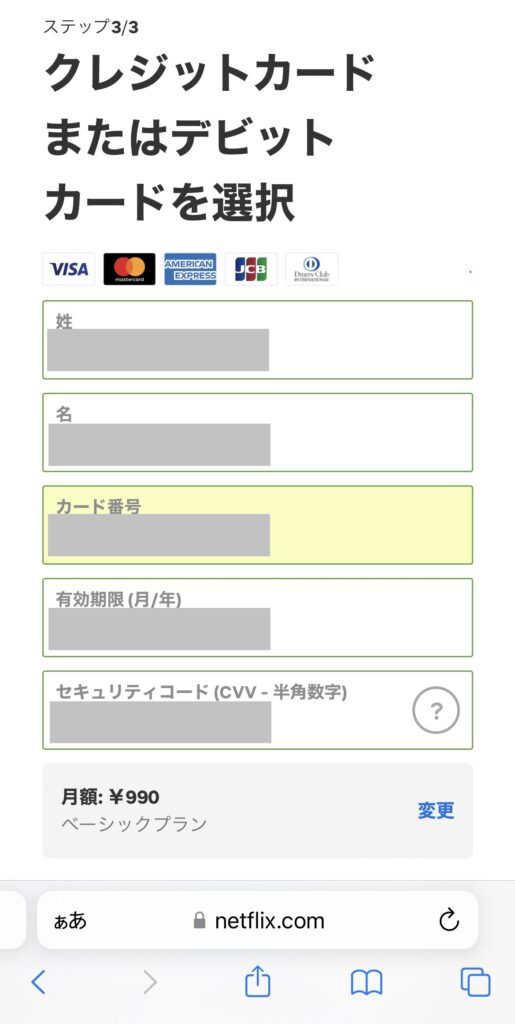
「同意する」にチェックを入れ「メンバーシップを開始する」をクリック。
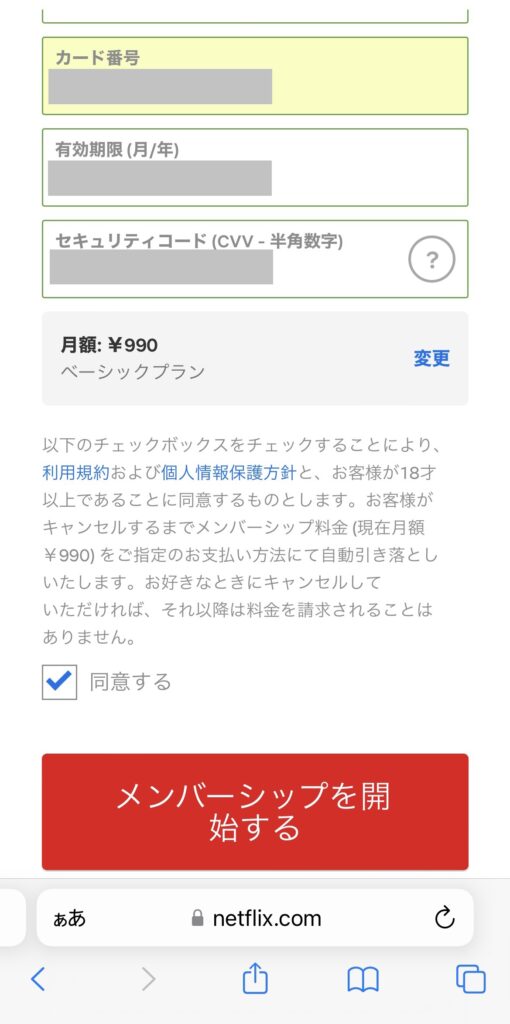
すると、下記のような画面が表示されます。
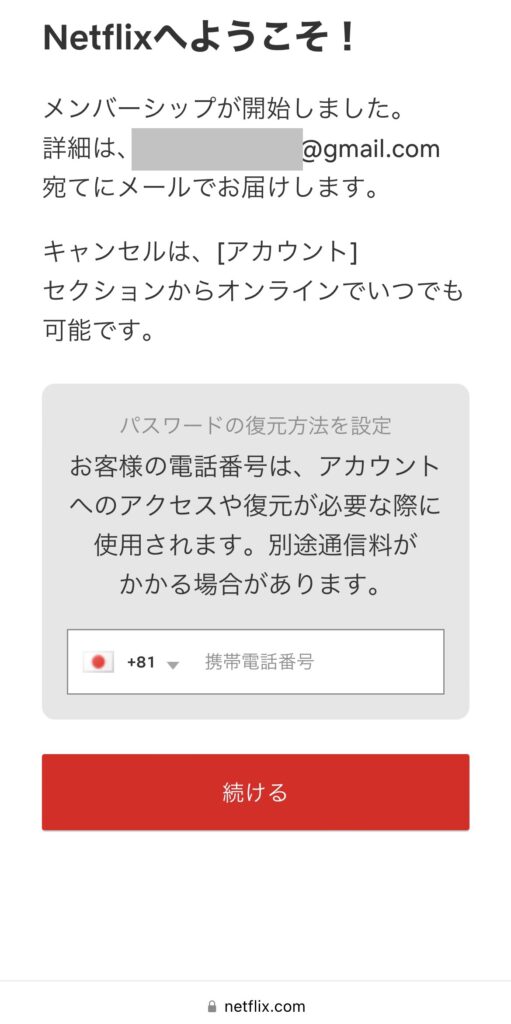
入力したメールアドレス宛にメールが届くので、確認します。
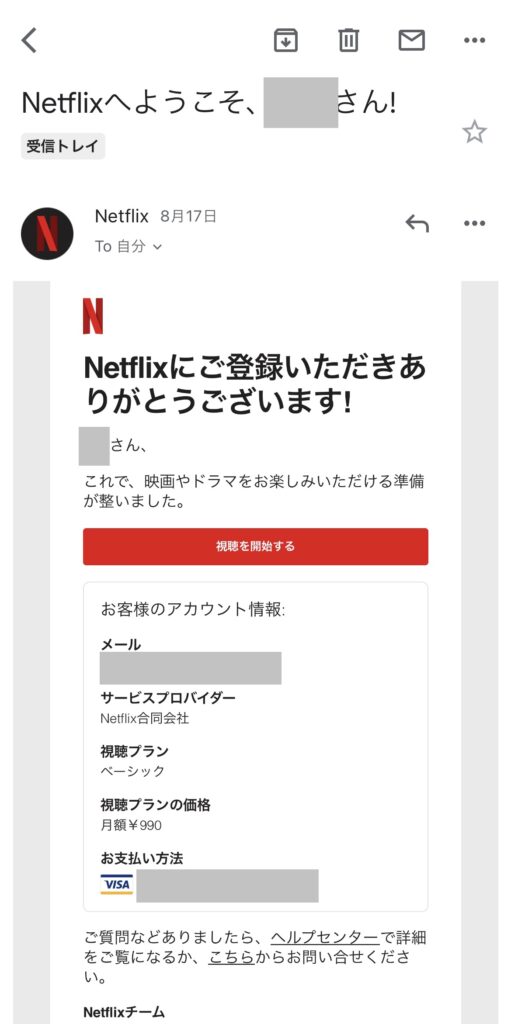
無事、メールが届きました!
以上で、さっそく視聴できますが、パスワードの復元方法も設定しておくと、いざという時に助かりますので、こちらも設定しておきましょう。
携帯電話番号を入力して「続ける」をクリック。
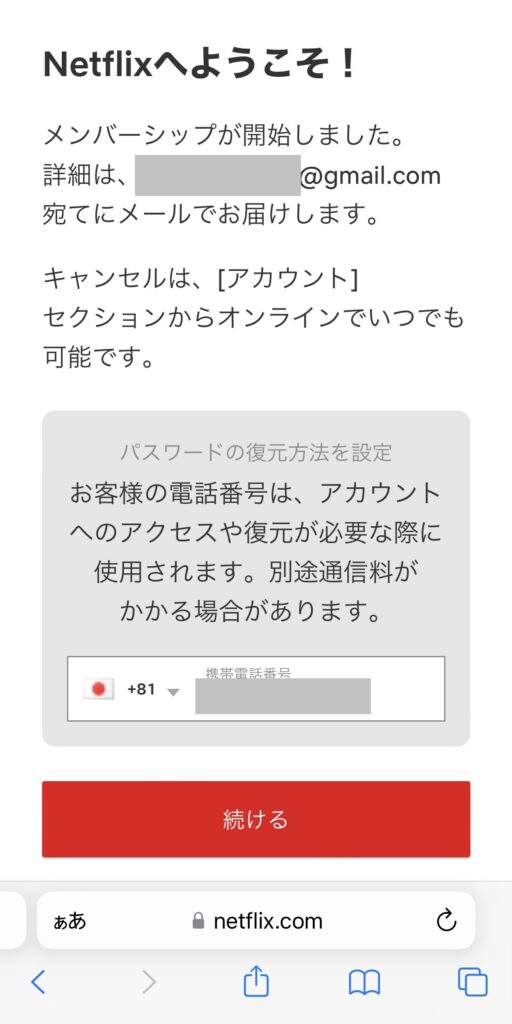
デバイスの視聴方法を選択します(複数可)。
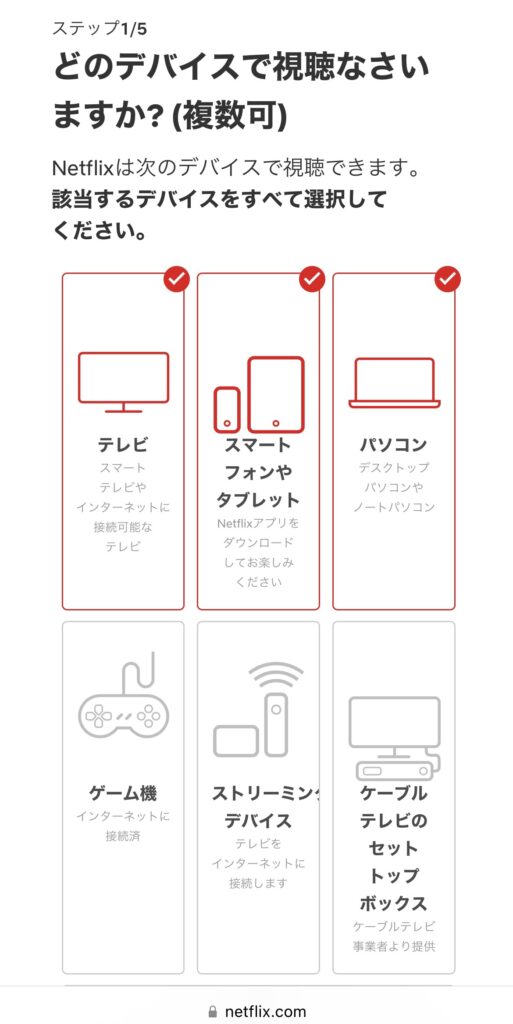
選択が終わった後「続ける」をタップします。
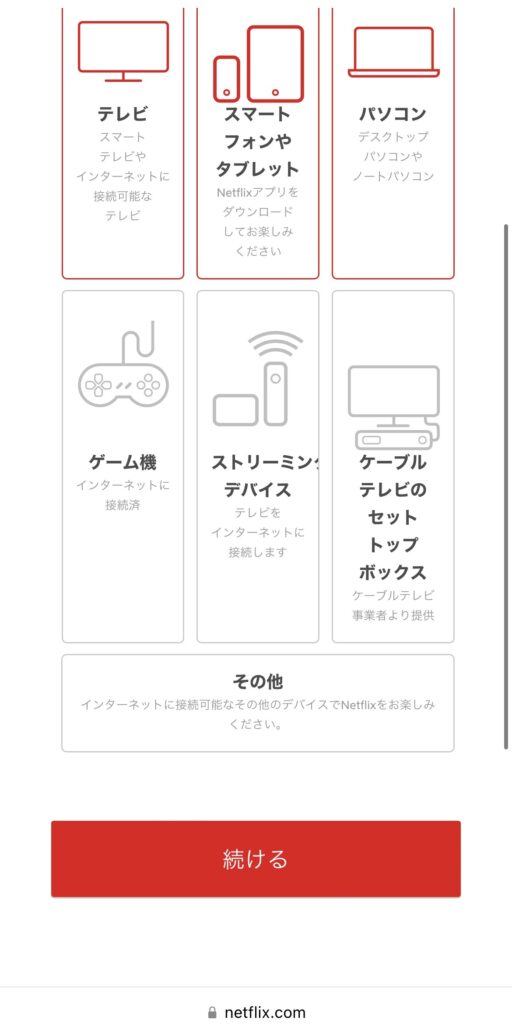
他にNetflixを使う方がいれば、名前を入力します。
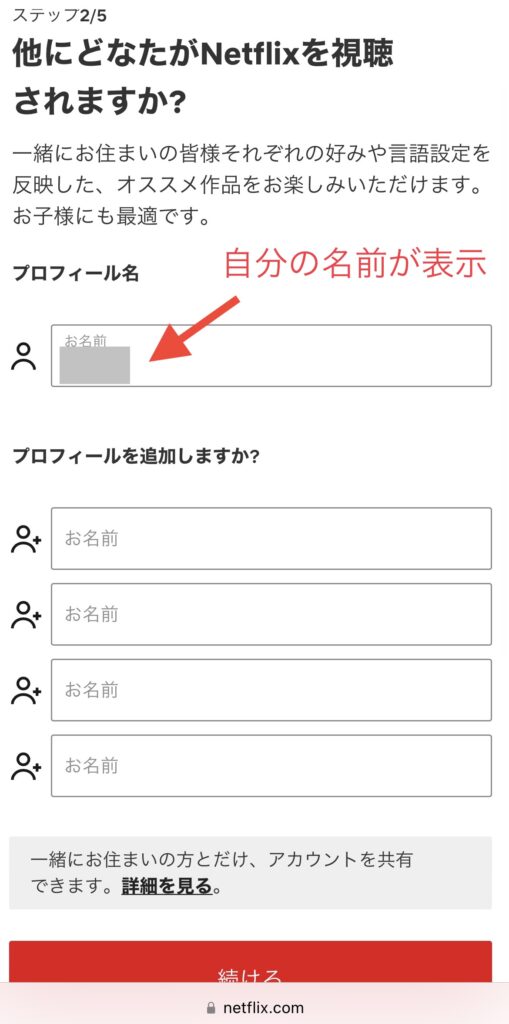
「続ける」をクリックします。
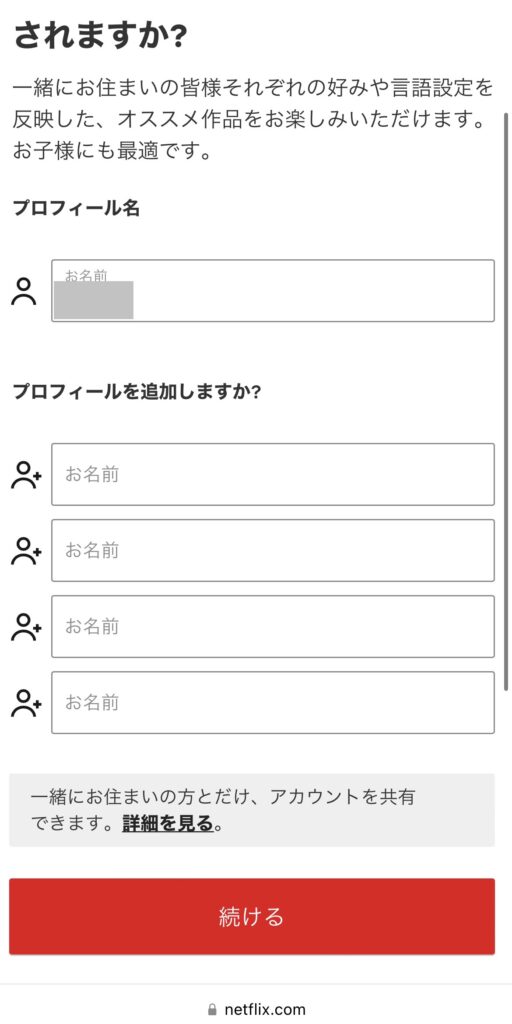
次に言語の設定を行います。デフォルトでは日本語に設定されています。
設定後「続ける」をクリック。
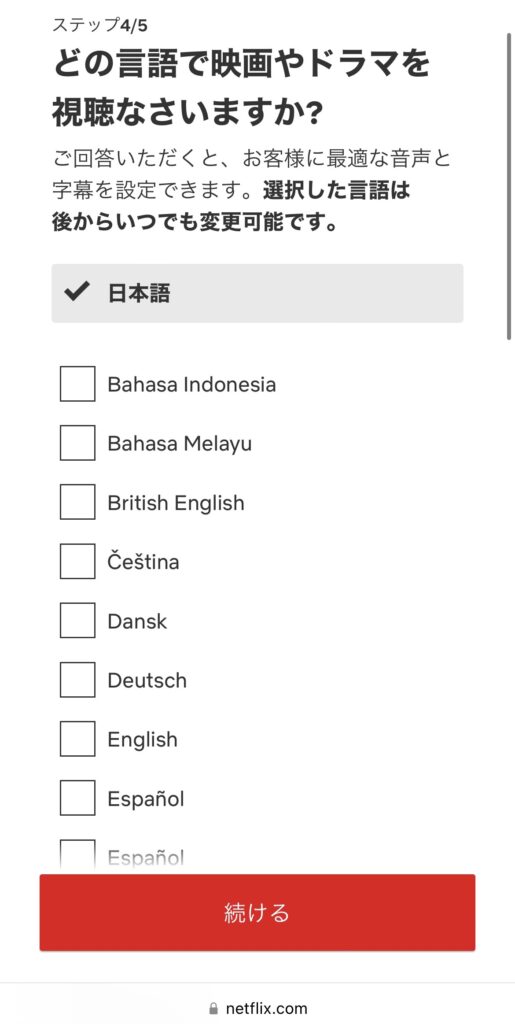
最後にお好みの作品を3つ選択します。
「作品を3つ選んで続行」をクリック。
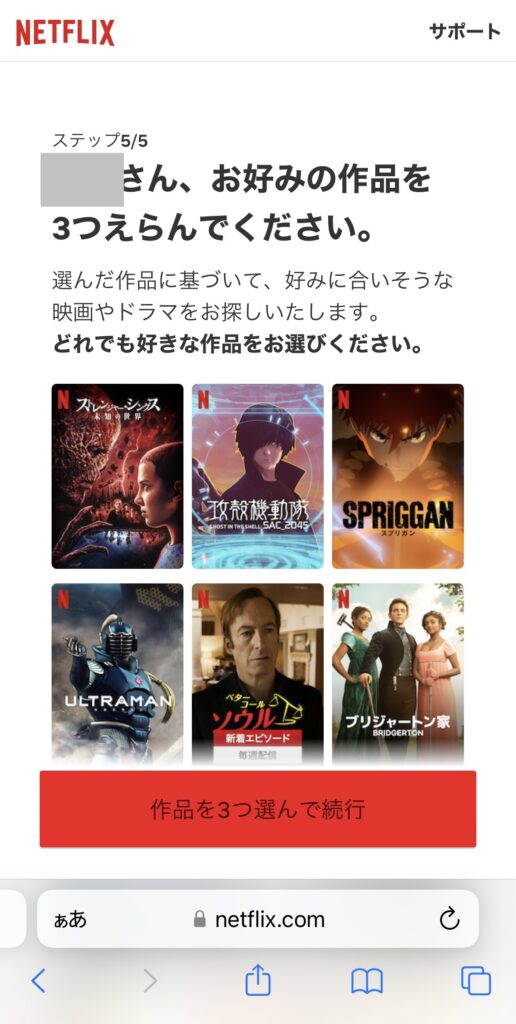
次に、ダウンロードしたアプリをもう一度開きます。
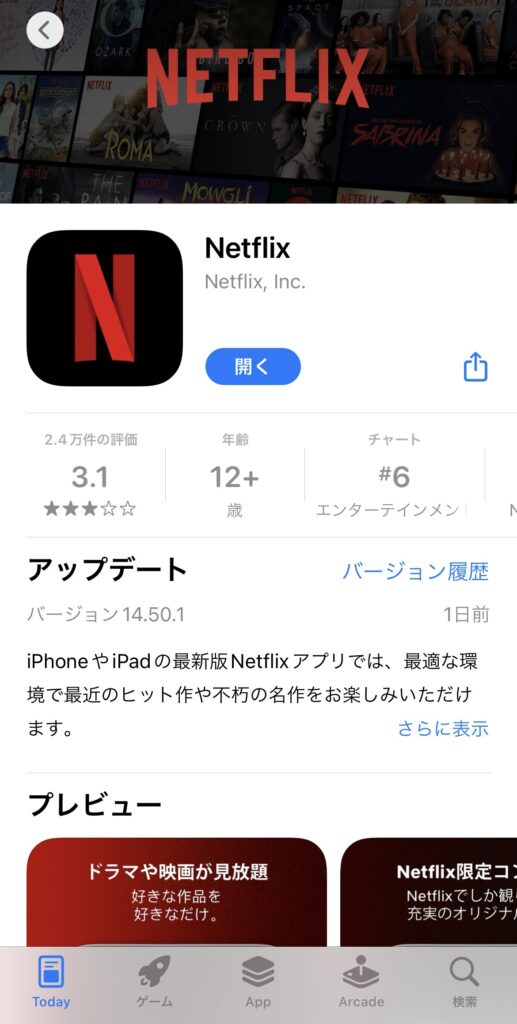
右上の「ログイン」をクリックします。
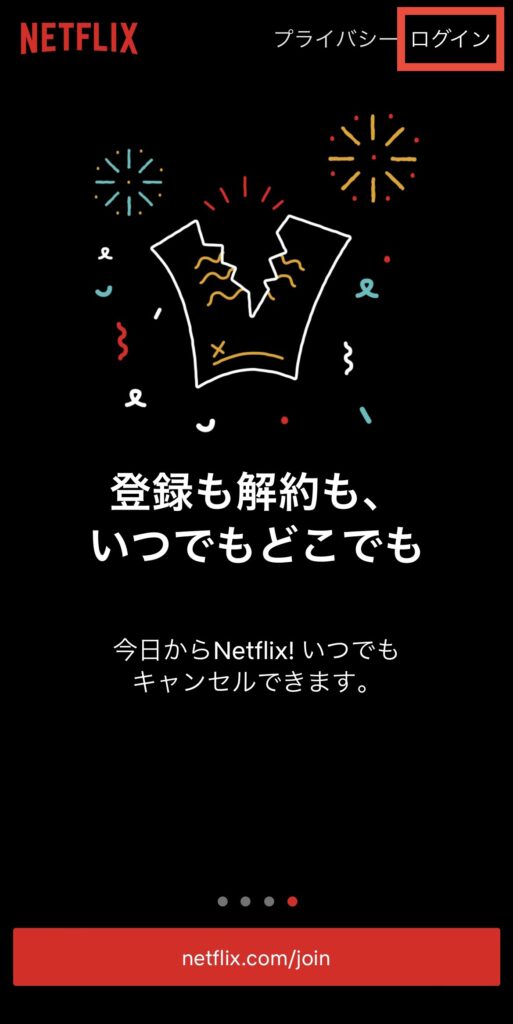
登録したメールアドレスまたは携帯電話番号、パスワードを入力して「ログイン」をタップ。
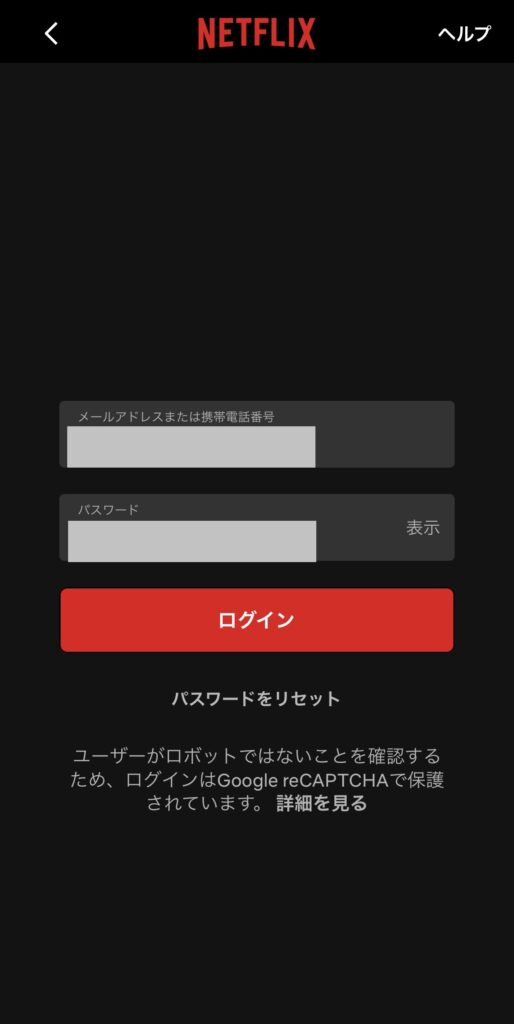
自分の名前が表示されるアイコンをタップします。
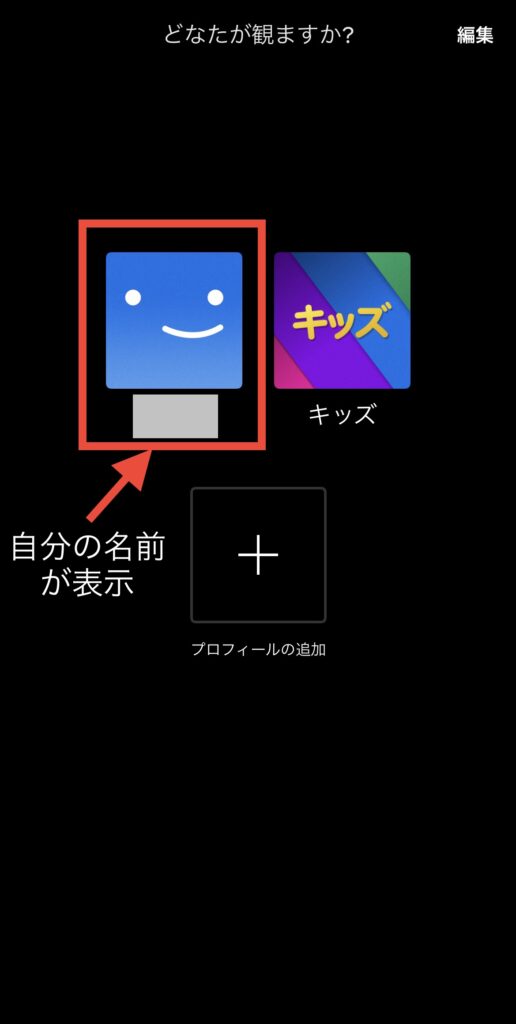
お疲れ様でした。下記の画面ように表示されます。
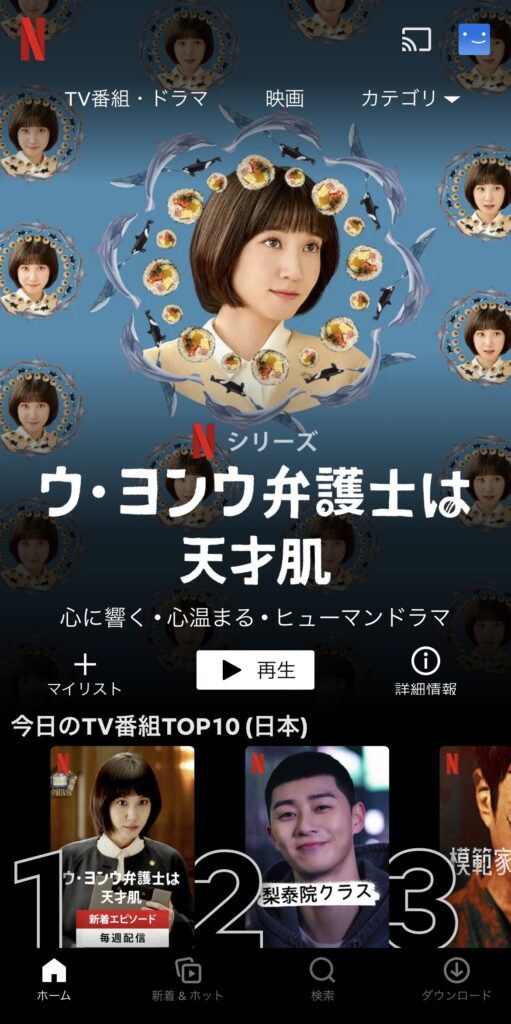
お好きな作品をご覧ください!ちなみに僕は「サ道」を見てます(笑)
